一、下载
点击 这里 到Visual Studio Code官网下载。
选择下载版本,大家按自己的电脑版本进行选择(这里我选的是Windows 64位的)。

二、安装
1. 下载好之后,双击进行安装;
![]()
2. 选择【我同意此协议】,再点击【下一步】;

3. 这里选择安装的目录,默认就可以了,也可以自己重新选择目录,点击【下一步】;
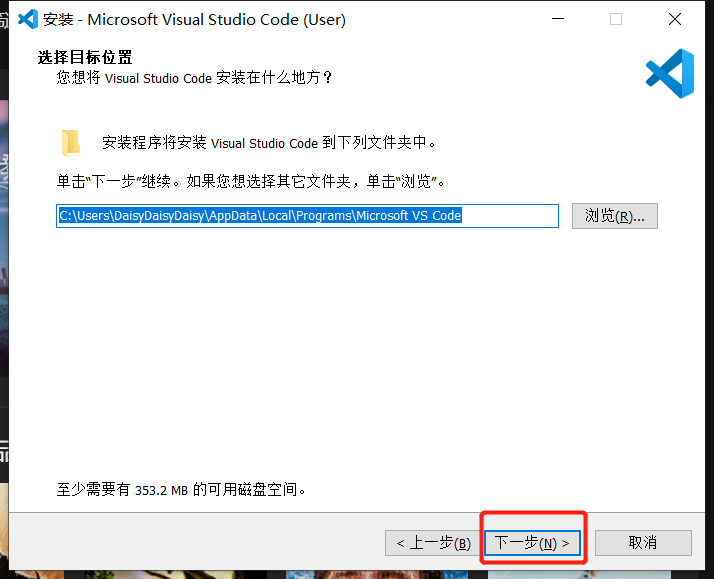
4. 创建快捷方式,点击【下一步】;

5. 方面起见,可以在桌面也直接创建一个快捷方式,点击【下一步】;
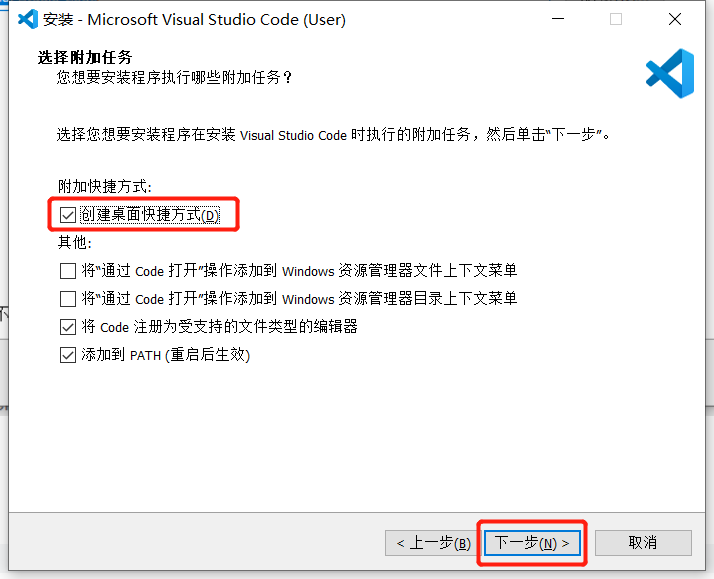
6. 点击【安装】;

7. 最后一步,点击【完成】。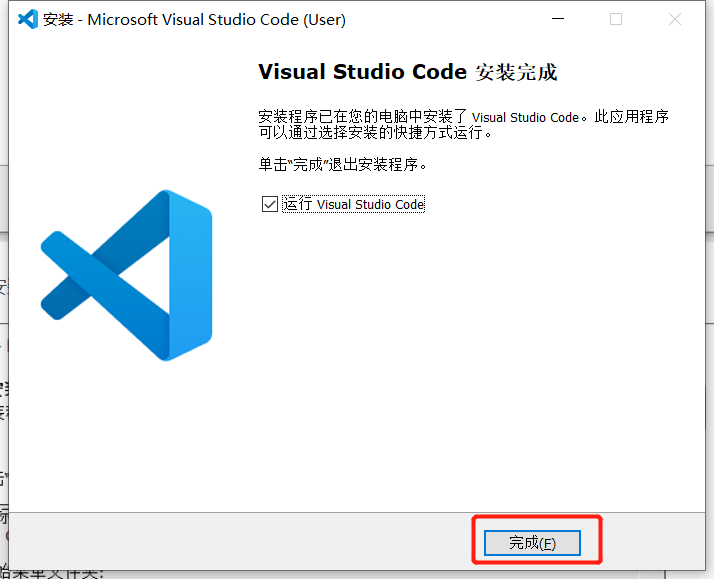
三、其他(切换中文环境)
安装完成后,程序自动运行,右下方会弹出一个框框,单击【Change Language and Restart】可以选择切换成中文环境,方便使用。
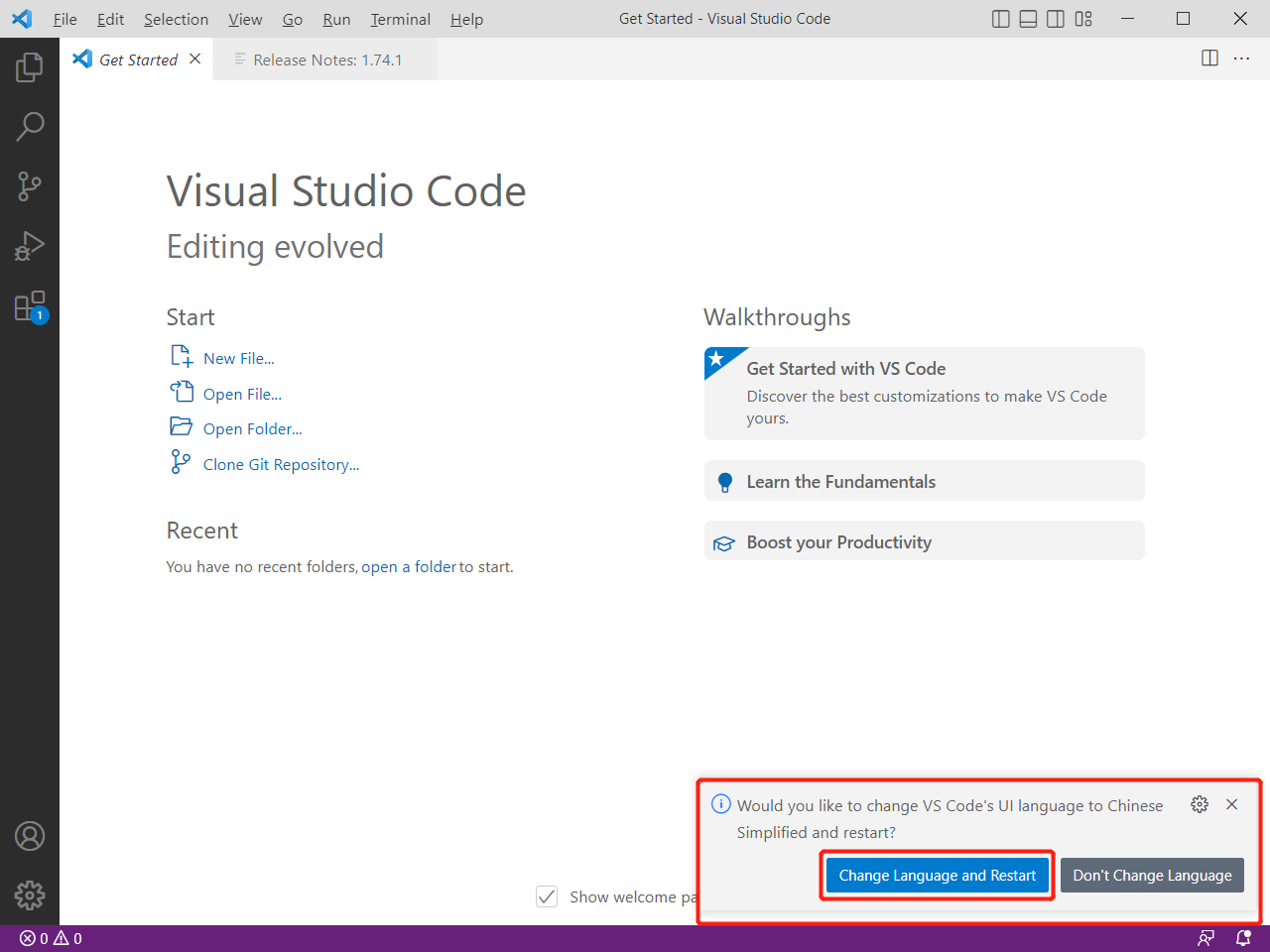
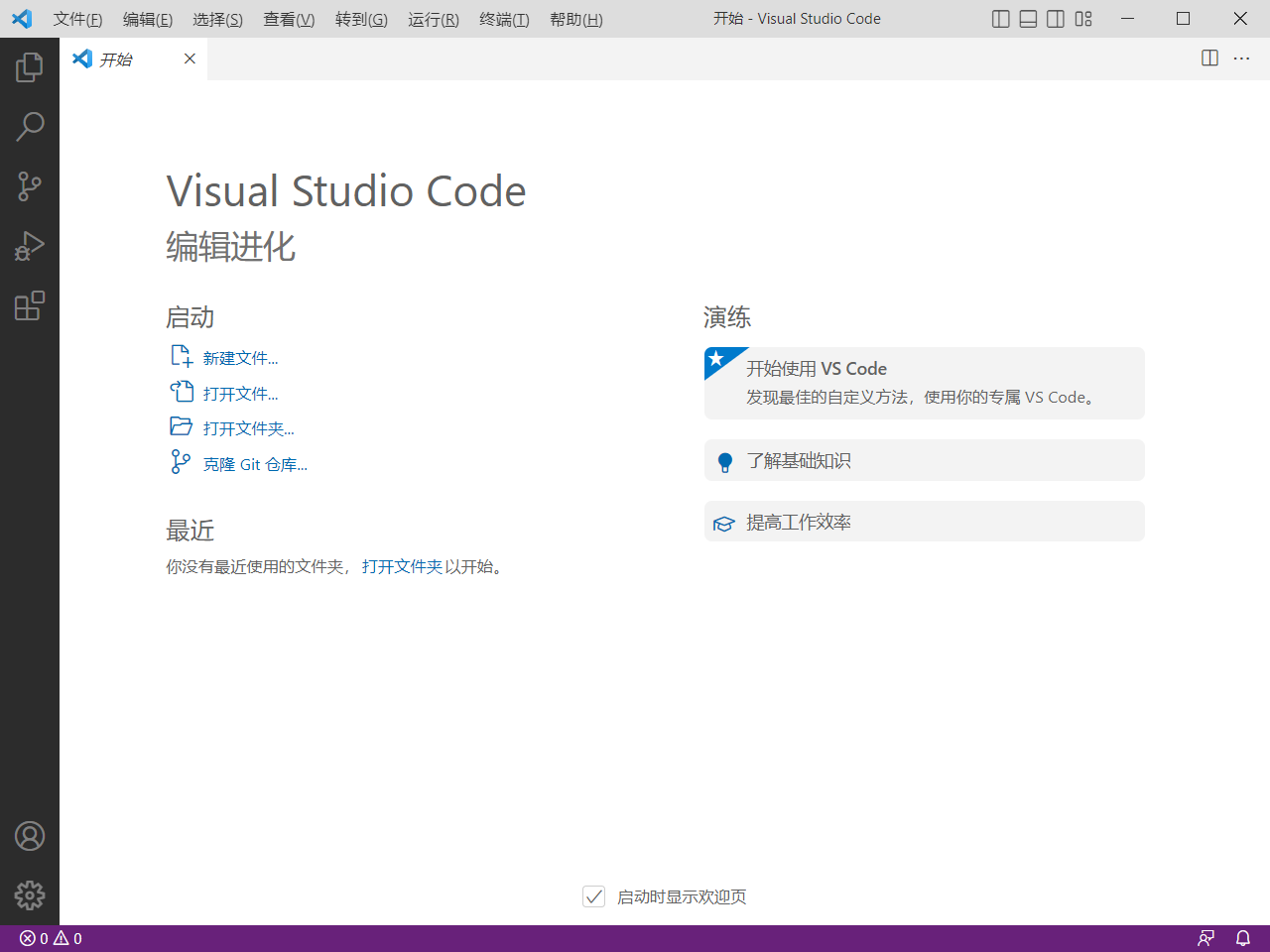























 532
532











 被折叠的 条评论
为什么被折叠?
被折叠的 条评论
为什么被折叠?










